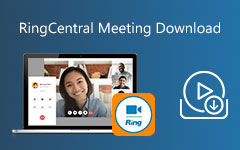ゲームビデオを高品質でキャプチャするための最高のゲームレコーディングソフトウェア
今日、ゲームプレイの記録は若者の間でますます人気が高まっています。 彼らはプラットフォームやソーシャルネットワークでゲームプレイビデオを共有しています。 この場合、ゲームプレイをキャプチャするために強力なゲームレコーダーが必要になる場合があります。 この記事では、8について学ぶことができます Windowsで最高のゲームレコーダー.

パート1。さまざまな機能を備えた最高のゲームレコーダー
ゲームプレイビデオを編集してプラットフォームに投稿したい場合があります。 ゲームプレイを記録および編集するには、プロのゲームキャプチャツールが必要です。 Tipardスクリーンキャプチャ 検討すべき理想的な選択です。
- 1.画面とWebカメラを使用したゲームビデオのキャプチャをサポートしているため、ピクチャーインピクチャーのゲームプレイビデオを録画して、反応をキャプチャできます。
- 2.システムサウンドやマイクオーディオを含む複数のオーディオソースを録音して、ゲームプレイビデオにリアルタイムのコメントを追加します。
- 3.録画したゲームの解像度とサイズを調整して、高品質のゲームプレイビデオを取得します。
- 4.キャプチャ時間とカーソルを設定して、記録時間の開始と終了を制御します。
- 5.開始点と終了点を設定してゲームプレイビデオをトリミングし、必要なゲームクリップを取得できるようにします。
- 6.ゲームプレイの無制限の記録時間。
パート2。Windowsのトップ7ゲームレコーダー
1。 バンディカム
最高のゲームレコーダーの4つであるバンディカムでは、HDおよびXNUMXKUHDゲームビデオを簡単に録画できます。 スムーズで高フレームレートのゲーム体験を提供します。 録音パラメータを調整して、録音を最適化することもできます。
特徴:
1.オートコンプリート録音機能による長時間録音
2.記録中に記録されたビデオを圧縮します
3.記録中のFPS番号の監視
2。 オープンブロードキャスターソフトウェア
オープンソースのフリーゲームレコーダーとして、初心者からプロプレイヤーまで多数の利用者がいます。 コントロールとインターフェイスは適切に設計されており、ビデオとオーディオを柔軟に調整できます。
特徴:
1.すべての主流のゲームおよびストリーミングプラットフォームをサポートする
2.さまざまなプラグインで録音品質を向上させます
3.オーディオミキサーとノイズフィルターを備えた高度なオーディオ録音機能
また、 品質を損なうことなくLOLリプレイを視聴およびダウンロードする方法
3.ゲカタ
これは特にゲームプレイの記録用に設計されており、MinecraftやGTA Vなどのすべての主流ゲームをサポートしています。Gecataを使用して、ラグなしでフルスクリーンでゲームをキャプチャできます。 さらに、ストリーミングと録画を同時に行ったり、Webカメラのビデオを画面に表示したりできます。
特徴:
1.ゲームの音声とマイクの音声を別々に録音します。
2.ゲームプレイ中に、フレームレート、ビットカウント、ビデオファイルサイズなどのパラメータを監視します
3.ゲーム体験をアップグレードするためのNVIDIAおよびIntelHDグラフィックアクセラレーション
4.ShadowPlay
ShadowPlayは、NVIDIAによって開発されたプロのゲームレコーダーです。 GPUのパフォーマンスを最適化して、大規模なゲームのエクスペリエンスを向上させます。 シンプルでクリアなインターフェースで、4Kおよび60フレームの高品質なゲームプレイを記録することもできます。
特徴:
1. NVIDIAハイライトは、最高のゲームの瞬間と勝利の試合を自動的にキャプチャして保存できます。
2.ブロードキャスト機能を使用すると、ゲームプレイをすばやく簡単にブロードキャストできます。 Facebook、YouTube、Twitchなどの主流のプラットフォームをサポートしています
3. GIFと8Kのスクリーンショットをキャプチャし、プラットフォームで共有します。
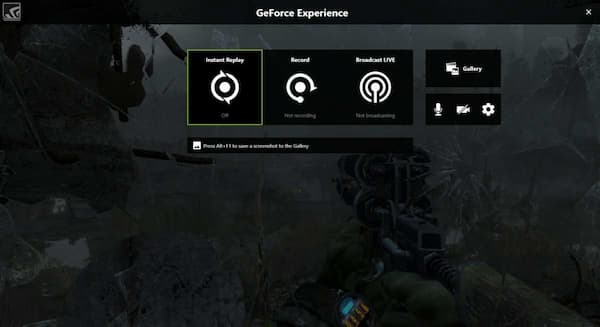
5.Xboxゲームバー
Xbox Game Barは、Windows10に組み込まれたゲーム管理およびキャプチャツールです。 この軽量ツールはシステムによく適合し、フリーズやクラッシュなしでゲームを記録できます。 インターフェースは初心者に優しいので、ゲームを簡単にキャプチャして共有できます。
特徴:
1.ビデオクリップの最大長、背景、録画時間などを調整できます。
2.チャット機能を使用すると、ゲームの記録中に他のプレイヤーと通信できます。
3.ゲームをすばやく記録するためのショートカットキーの設定
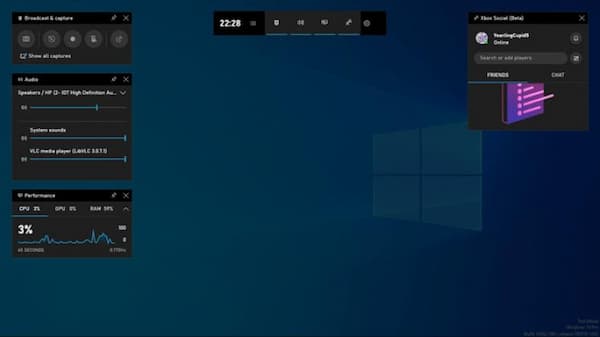
6 アクション!
このゲームレコーダーは、リアルタイムのゲーム記録とベンチマークを提供します。 また、ゲームをデスクトップに切り替えると、連続したビデオがキャプチャされます。 また、アクションを使用することができます! モバイルデバイスでのゲームの記録を監視するRCUアプリ
特徴:
1. Webカメラで記録するときは、グリーンスクリーンモードを使用して背景を調整します
2.HD品質およびMP4形式でゲームを記録するためのハードウェアアクセラレーション
3.記録したゲームに高品質のスローモーションを作成します
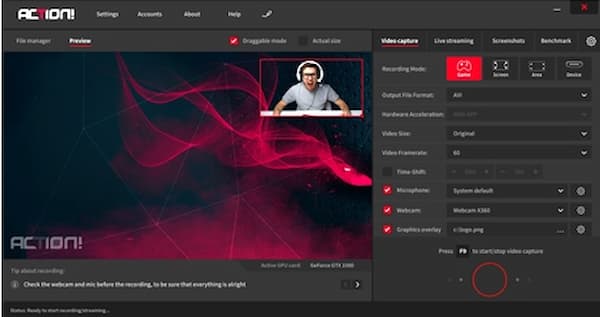
7。 Fraps
最も人気のあるWindowsゲームレコーダーのXNUMXつとして、DirectXまたはOpenGLグラフィックテクノロジーを使用してゲームプレイをキャプチャできます。 また、ゲームプレイを最適化するための画面キャプチャおよびベンチマーク機能も提供します。
特徴:
1.ビデオおよびオーディオソースをキャプチャするためのリアルタイム録音。
2.最大8Kのゲームビデオ録画をサポートします
3.最大120FPSの高フレームレート記録
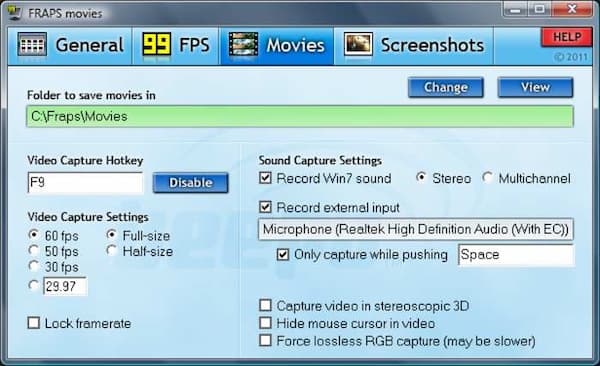
パート3。ゲームレコーダーに関するFAQ
1.ゲームプレイ中に自分自身を記録するにはどうすればよいですか?
ゲーム中の反応を記録するには、WebカメラとWebカメラのキャプチャをサポートするレコーダーが必要です。 たとえば、Screen Captureを使用すると、録画のビデオソースとしてWebカメラを追加できます。 インターフェースでウェブカメラのスイッチをオンにするだけで、反応を記録できます。
2.記録したゲームプレイがスムーズに実行されないのはなぜですか?
記録されたゲームの流暢さに影響を与える可能性のあるいくつかの側面があります。 まず、ゲームとスクリーンレコーダーのスムーズな実行をサポートするには、コンピューターに適切なハードウェア構成が必要です。 第二に、ネットワークの速度もゲームや録音のスムーズさに影響を与える可能性があります。 その上、いくつかのゲームレコーダーはゲームを遅らせることもできます。 したがって、これらの要因をチェックして、問題が発生するかどうかを確認する必要があります。
3. Tipard Screen Captureは安全なレコーダーですか?
はい、そうです。 ウイルスや広告のないソフトウェアです。 お客様の個人情報はすべて保護され、安心してご利用いただけます。
まとめ
この記事では、8について学ぶことができます Windowsで最高のゲームレコーダー とその機能。 Windowsでゲームを記録および共有するためのゲームキャプチャツールを見つけたい場合は、上記のツールを試すことができます。 質問がある場合、またはゲームレコーダーについて詳しく知りたい場合は、以下にコメントを残してください。